选择合适的音箱
若需使用电脑蓝牙连接音箱,首选应选中具有蓝牙配置的型号。市场所售音箱分类众多,如蓝牙音箱、有线音箱等等。挑选过程中务必确认音箱配备蓝牙连通能力。如今绝大部分音箱均内置有蓝牙模块,便于实现与电脑的无缝无线对接。
选购音响系统时,需关注自身具体需求,如携带需求与放大器性能等。依据个人实际情况及消费能力,可挑选合适的音响产品。
开启音箱蓝牙模式
首先确认音响已处于启用蓝牙的状态,一般而言,音响启动后,短按或持续按住电源按钮即可进入配对环节。
2.此刻,音响会开始释放出蓝牙配对信号,示意其已准备好接收设备链接。
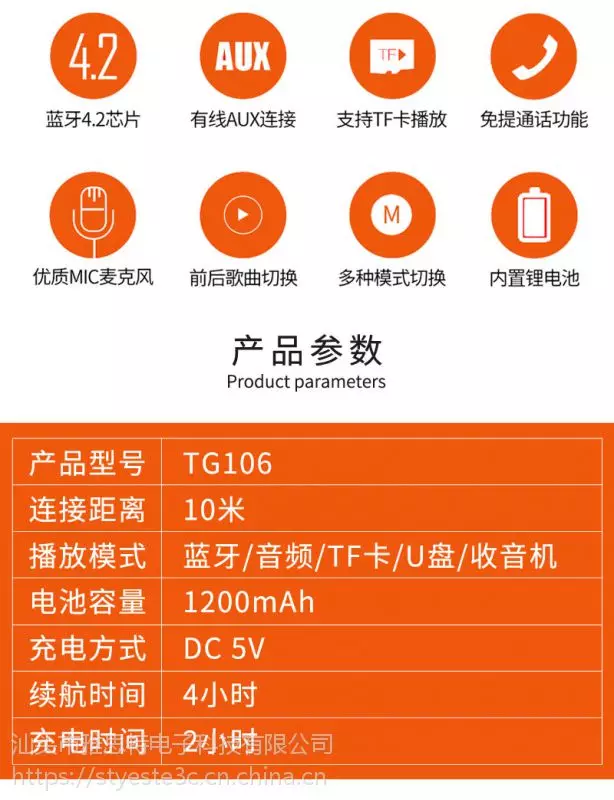
确保音箱处于配对模式后,即可进行下一步操作。
打开电脑蓝牙功能
在使用音箱前,务必首先开启计算机内置的蓝牙功能。若您操作Windows系统,可通过控制面板或设置窗口内的"设备"选项定位到"蓝牙和其他设备设置",并在此处启动蓝牙功能;而对于Mac用户来说,需要在"系统偏好设置"界面下寻找并激活"蓝牙"选项,方能实现此项操作。
通常情况下,启动蓝牙功能后,计算机将自动搜索周边的蓝牙设备,并列出可用设备。
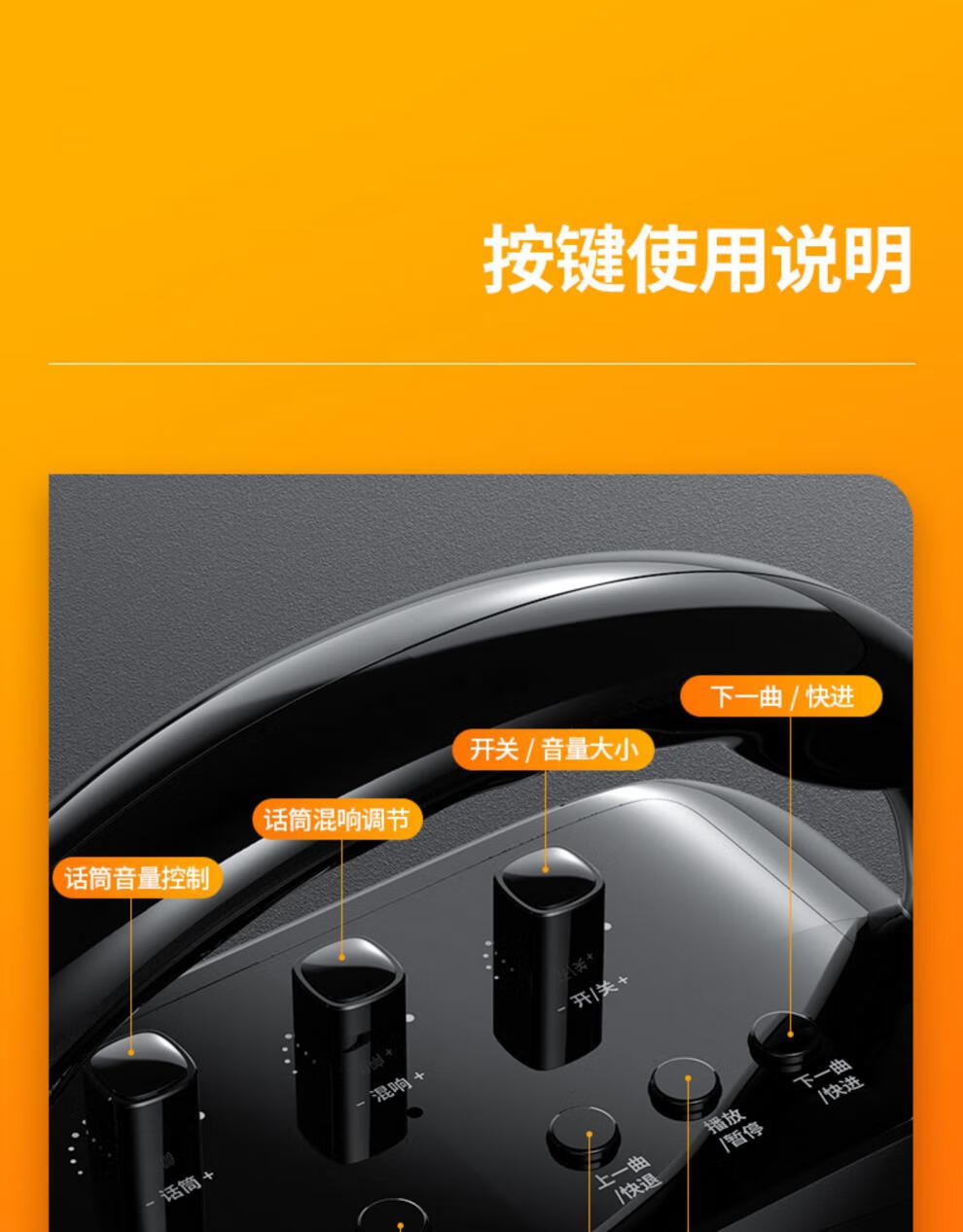
配对音箱与电脑
在确保电脑与音响均打开蓝牙并启用此功能后,可进入配对环节。先在电脑端找到已发现设备中的音响设备,单击其名称完成配对即可。
在配对操作时,需启用配对码(PIN码)验证流程,通常为简单数位构成的密码。请准确输入您所设定的PIN码,稍作耐心等待,便可顺利完成配对。
测试连接
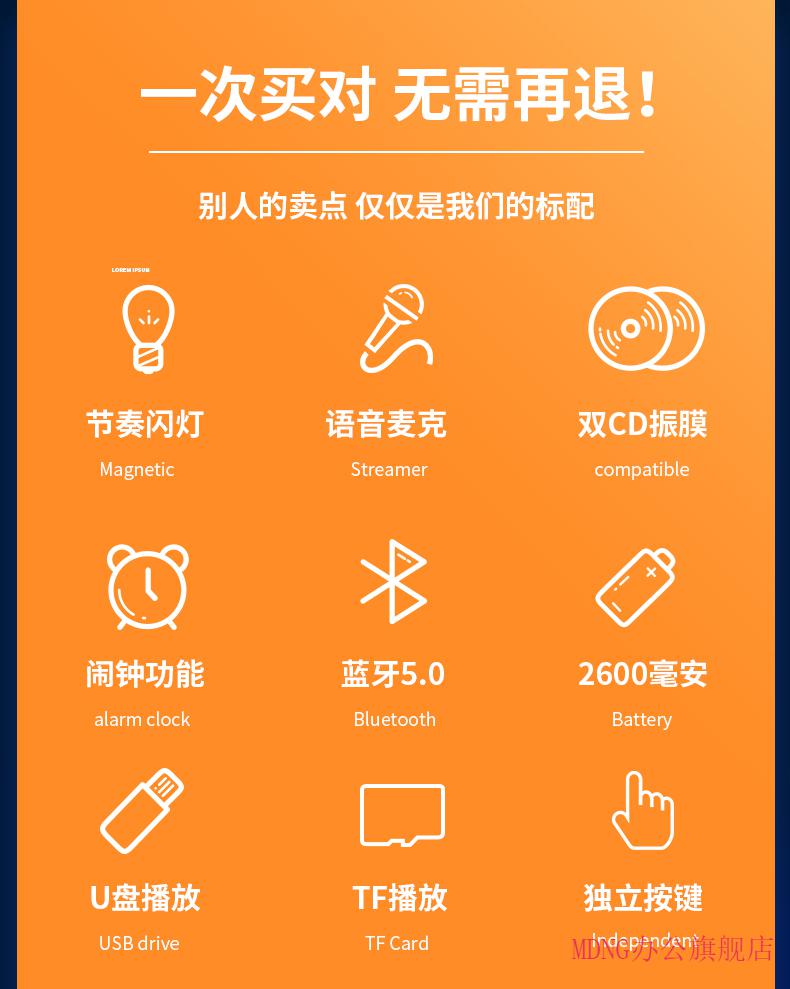
成功实现配对外,可进行一次连通性检测以确认设备间的无障碍衔接。通过播放音频或影像,验证声音输出功能是否正常运作。
若音效输出无异常,即证明已成功连接;如无声响,有可能因连接不稳及设置不当所致,建议确认设备间的距离与信号干扰情况,再次尝试连接。
调整声音设置
连接成功后,可按照个人需求调整声音设定。对于Windows操作系统,请进入控制面板下的"声音"界面,选择对应的音响作为输出设备;而在Mac环境内,可通过"系统偏好设置"中的"声音"模块实现上述目的。
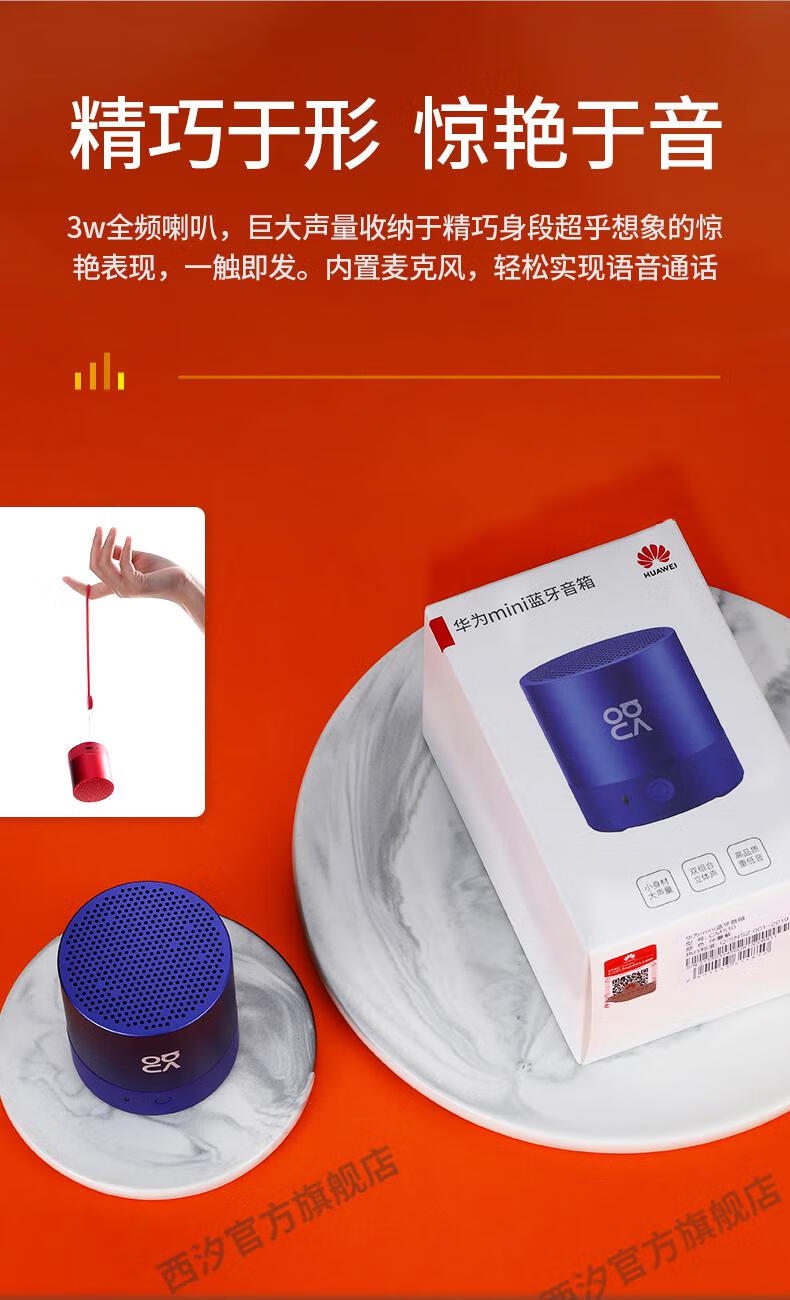
通过调整声音设置,可以更好地享受到高品质的声音效果。
注意事项
-若在使用中有疑问,请查阅产品说明书或者官网的支持文档以寻求解决方案。
-避免将电子产品长时间暴露在潮湿或高温环境下。
-请务必定期对电子设备进行表面及接口处的清理,这将有助于保障产品的优良性能以及延长其使用寿命。









